如何在 Google 表单中使用条件逻辑
.jpg)
条件逻辑并不像看起来那么复杂,但在开始。让本文成为您如何在 Google 表单中使用条件逻辑的指南。然后,在阅读完这篇文章后,转到 Google Forms 并稍微玩一下。一旦您了解了图标的作用和功能所在,事情就会变得不言自明。
从哪里开始?
您需要转到 Google 表单。
点击空白处中间有一个大加号的文档。为表单命名,是时候添加您的第一个问题了。
感谢您的订单页面
假设您的表单上写着“感谢您的订单”。也许您想询问下订单的人的姓名。
您需要单击右侧的一个点。您会在右侧看到一个加号按钮。它允许您添加问题。
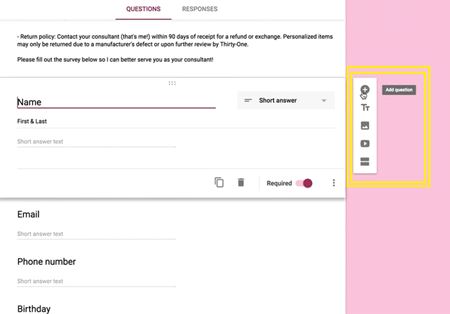
一旦你添加了你的内容,在这种情况下就是“名称”与“第一&最后,”你可以决定你想要什么类型的答案。显然,对于这种形式,“简答”是最好的。但是,您可以单击问题按钮并在多个不同选项之间进行选择。
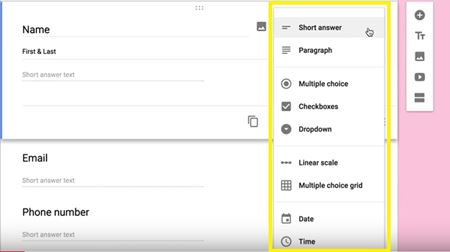
在这种情况下,简短的答案是最好的,因为所有其他选项要么不合适,要么为本质上是快速答案的内容提供太多空间。
问题是必需的吗?
如果您单击表单右下角的三个垂直点,它将允许您显示说明和日期验证。在这种情况下,描述只是“First &最后。”
在三个垂直点图标旁边,有“必需”一词和一个切换按钮。如果您将按钮切换为“是”或“开”,则用户将无法在不回答您刚刚提出的问题的情况下提交表单。
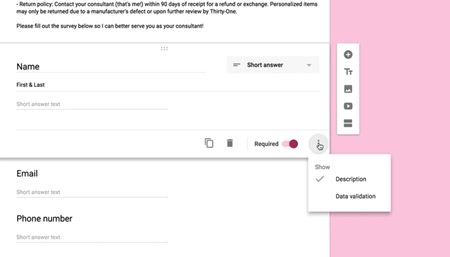
“必需”一词旁边是用于删除问题的垃圾箱图标,以及用于复制问题的重复图标。
添加部分到您的表单
单击“添加部分”图标以创建部分。创建部分允许您使用条件逻辑。该图标看起来像一个从中间分开的框。
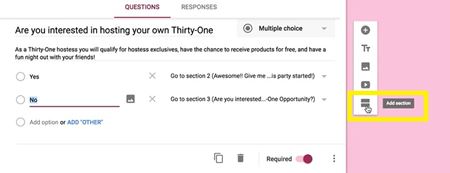
假设表单有两个条件。当有人回答一个问题时,他们回答“是”并转到一个部分,或者他们回答“否”并转到另一个部分。
条件逻辑决定了哪个答案将观众带到哪里。在上图中,您可以看到回答“是”如何将访问者带到“第 2 部分”。回答“否”会将访问者转至“第 3 部分”。
您需要使用“添加部分”功能制作部分,然后才能开始向他们发送人员。
转到部分基于回答
选择问题,在本例中为“是和否”问题,然后返回到三个垂直线图标。它现在将显示一个名为“转到第 bas 部分”的函数编辑回答。”您可以使用此函数来决定答案将人们发送到何处。

创建新版块后,Google 会询问您在每个答案后将人们发送到何处。您创建的所有部分都将显示为选项。选择您要将访问者发送到的位置。
您也可以选择“提交表单”选项,这在技术上不是一个部分,但它可能会指向您创建的一个部分。例如,您可能写过“感谢您提交表单”或类似内容。
最后的想法
一旦您知道图标的作用,GUI 似乎几乎可以引导您完成过程。如果您添加一个部分,您可以随时将其删除。如果您添加一个功能,您可以随时将其删除。一旦您了解了图标的作用,使用 Google 表单就变得轻而易举了。
这篇文章对您的条件逻辑有帮助吗?您是否希望有一个更复杂的系统?您认为这对于销售漏斗是否有效?在评论中告诉我们。








0 评论